5.6.13 笔式清根加工
2025年10月13日
5.6.13 笔式清根加工
本实例将在等高线粗加工基础上,采用笔式清根加工方法,对图5-95所示的凸台交线处的过渡圆角进行加工,并生成加工轨迹。
1)打开笔式清根加工模型后,在【轨迹管理】导航栏的空白处单击鼠标右键,在展开菜单中选择【加工】—【常用加工】—【笔式清根加工】,系统弹出【笔式清根加工(创建)】对话框,如图5-96所示。
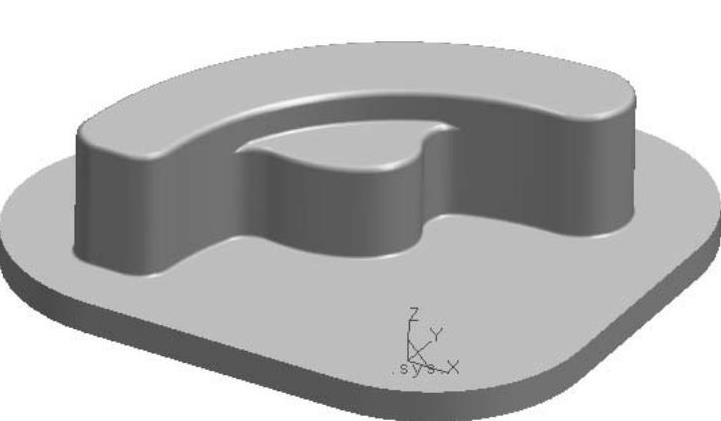
图5-95 笔式清根加工模型

图5-96 【笔式清根加工(创建)】对话框
多层清根:设定多刀次切削方式,此时系统将自动沿Z向和曲面方向生成多层切削刀路。本操作中设置为“3”,即沿Z方向和曲面方向都生成3次加工道路。
最大行距:切削宽度方向多行切削相邻行间的间隔。
在【笔试清根加工(创建)】对话框的【区域参数】选项卡中选择【坡度范围】选项,设置加工区域的相关参数如图5-97所示。

图5-97 【坡度范围】设置参数
通过设定【斜面角度范围】,并选取【加工区域】限定方式,可以进一步限定笔式清根加工的范围。
2)在【刀具参数】选项卡中,定义D6的圆角铣刀,圆角半径为1。参数设置完毕后单击【确定】按钮。
3)根据系统状态栏提示,用鼠标选取已完成粗加工的对象,单击鼠标右键跳过其他参数设置。系统自动计算生成加工轨迹,如图5-98所示。笔式清根加工轨迹放大效果如图5-99所示。
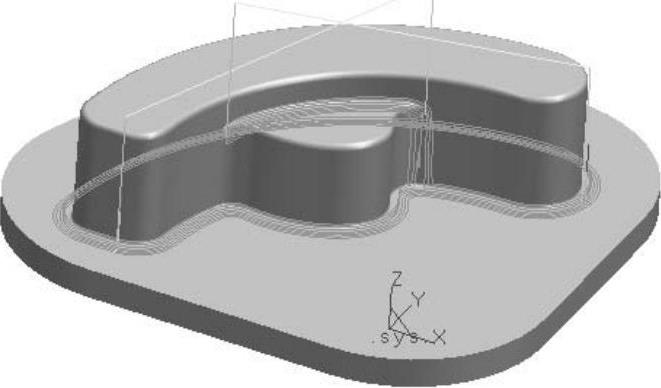
图5-98 笔式清根加工轨迹
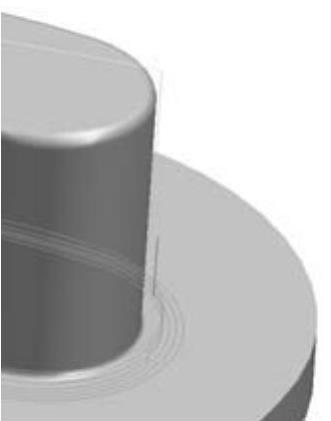
图5-99 笔式清根加工轨迹放大效果
总结:
笔式清根加工可以生成角落部分的刀具轨迹。
图5-100展示了采用笔式清根加工方法对齿轮轴端盖的边线进行加工的效果。
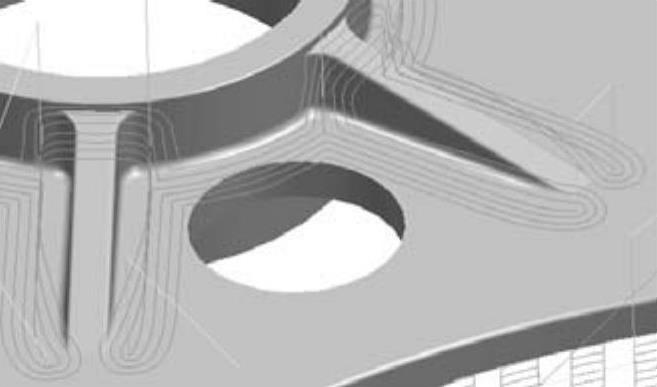
图5-100 齿轮轴端盖的笔式清根加工
